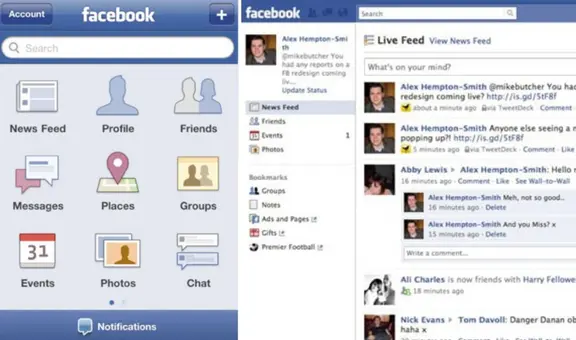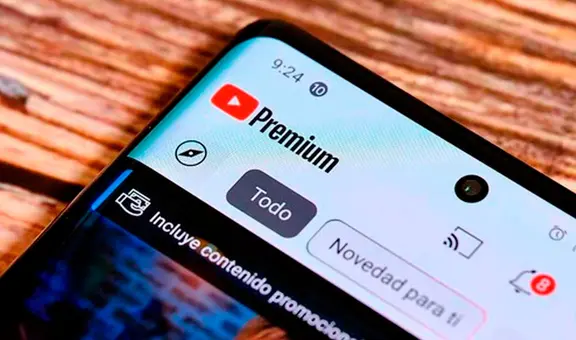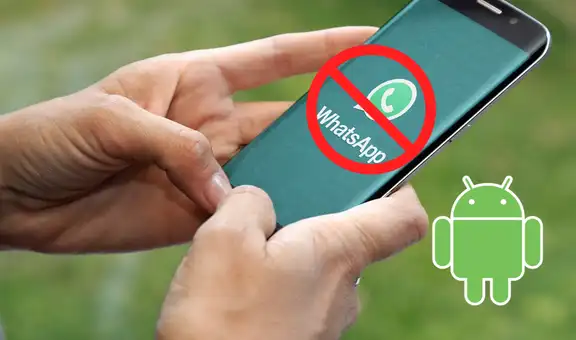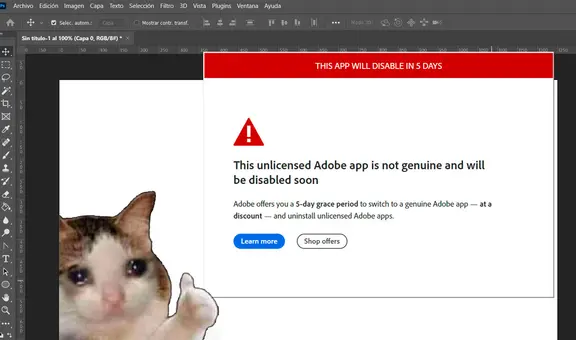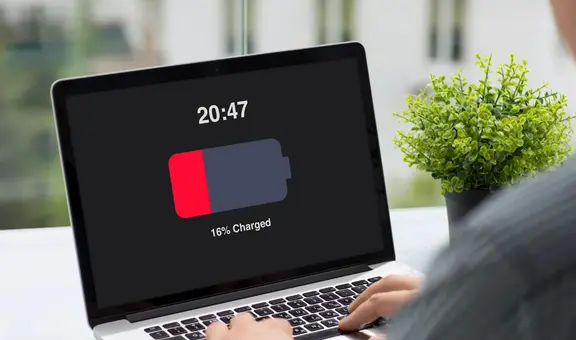Windows: ¿cómo ver las contraseñas Wi-Fi guardadas en tu computadora?
Este sencillo método te permitirá encontrar y visualizar todas las claves Wi-Fi que hayas registrado en tu PC o laptop.
- ¿Qué fue lo más buscado en Google Perú este 2025? Los temas de mayor interés entre los peruanos
- ¿Qué es WhatsApp Plus y por qué debes evitar instalarlo en tu smartphone?

¿Necesitas conectar un dispositivo a internet, pero olvidaste la contraseña de tu red Wi-Fi? Por lo general, las claves de acceso suelen ser fuertes y complejas por cuestiones de seguridad, por lo que terminan siendo difíciles de memorizar.
Afortunadamente, Windows permite visualizar esta información de una manera práctica en caso de que hayas registrado previamente dicha conexión en tu computadora. ¿Quieres saber cómo hacerlo? Te lo explicamos paso a paso.
TE RECOMENDAMOS
TEMU VS. ALIEXPRESS: ¡AQUÍ ESTÁN LOS MEJORES PRECIOS! | TECHMOOD
¿Cómo encontrar la clave del Wi-Fi en Windows?
Antes de comenzar, debes acceder al panel de configuración de las redes inalámbricas de Windows. Para ello, sigue las instrucciones a continuación según la versión de sistema operativo que ejecute tu computadora:
- Windows 11: haz clic en el botón Inicio, abre el Panel de control y dirígete a Centro de redes y uso compartido.
- Windows 10: pulsa el botón Inicio y ve a Configuración > Red & Internet > Estado > Centro de redes y uso compartido.
- Windows 8.1 o 7: busca la opción Red y selecciona Centro de redes y recursos compartidos en la lista de resultados.
Una vez ahí, dirígete a la sección Ver las redes activas, localiza la opción Conexiones y haz clic en el nombre de tu red Wi-Fi. Esta acción abrirá una nueva ventana emergente, desde la cual deberás pulsar el botón Propiedades inalámbricas.
A continuación, accede a la pestaña Seguridad y activa la casilla de verificación Mostrar caracteres para visualizar la clave de tu internet.